Kodi obsługuje wiele urządzeń i systemy operacyjne. Instalacja Kodi na urządzeniach z Androidem jest znacznie łatwiejsza niż instalacja serwera multimediów na innych urządzeniach do przesyłania strumieniowego. Możesz zainstalować Kodi ze Sklepu Google Play lub pobierz plik APK i zainstaluj go ręcznie. Kodi na Androida jest także dostępny w innych sklepach z aplikacjami spoza Google.
W tym samouczku pokażemy różne sposoby instalacji Kodi na urządzeniach z Androidem. Dowiesz się także, jak instalować dodatki Kodi w aplikacji na Androida i z repozytoriów innych firm.
Wymagania aplikacji Kodi
Kodi będzie działać na urządzeniach z systemem Android. Jednak aby zapewnić najlepszą jakość korzystania z aplikacji Kodi, Twoje urządzenie musi spełniać określone wymagania dotyczące oprogramowania i sprzętu.
1. Rozmiar ekranu
Najnowsza wersja Kodi wykorzystuje skórkę „Ujście”. To intuicyjny i przyjazny dla użytkownika interfejs, który najlepiej sprawdza się na urządzeniach z wyświetlaczem co najmniej 5-calowym. Kodi będzie działać na mniejszych ekranach, ale aplikacja zapewnia najlepsze wrażenia na urządzeniach o zalecanym rozmiarze ekranu.
2. Wymagania dotyczące systemu operacyjnego
Aby zainstalować aplikację Kodi, potrzebujesz urządzenia z systemem Android w wersji co najmniej Android 5.0 Lollipop. Przejdź do Ustawienia >Informacje o telefonie i sprawdź wiersz wersji Androida, aby sprawdzić, jaka wersja systemu operacyjnego Android działa na Twoim smartfonie.
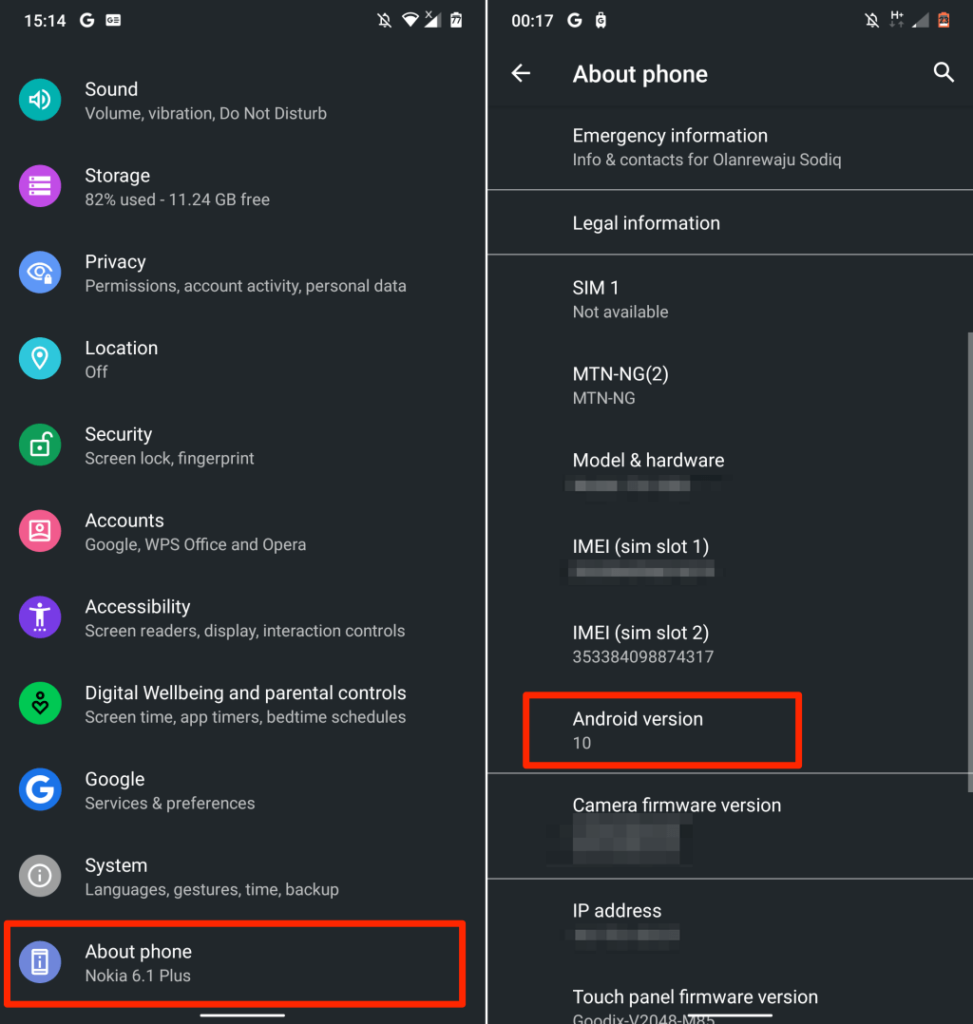
Jeśli Twój telefon nie spełnia wymagań lub masz problemy z pobraniem Kodi, zaktualizuj telefon i spróbuj ponownie.
Wybierz Ustawienia >System >Zaawansowane >Aktualizacja systemu i kliknij Sprawdź dostępność aktualizacji , aby zainstalować najnowszą wersję Androida dostępną dla Twojego smartfona.
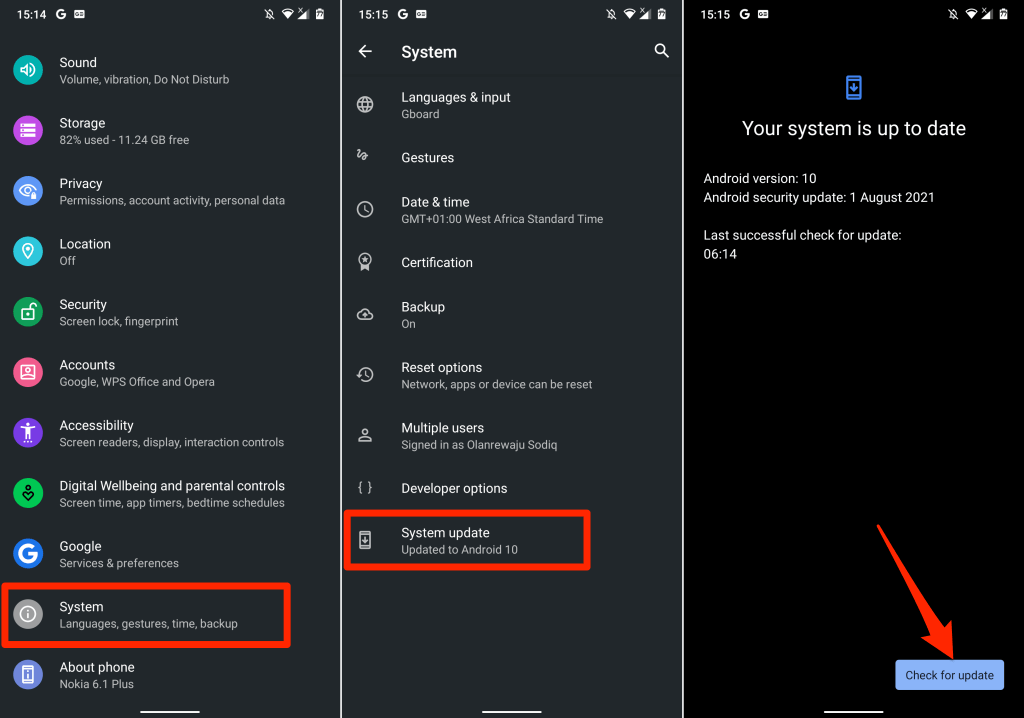
Zainstaluj Kodi ze sklepu Google Play
Instalacja Kodi ze sklepu z aplikacjami na urządzeniu to najłatwiejsza i najbezpieczniejsza metoda pobrania aplikacji na urządzenie z Androidem.
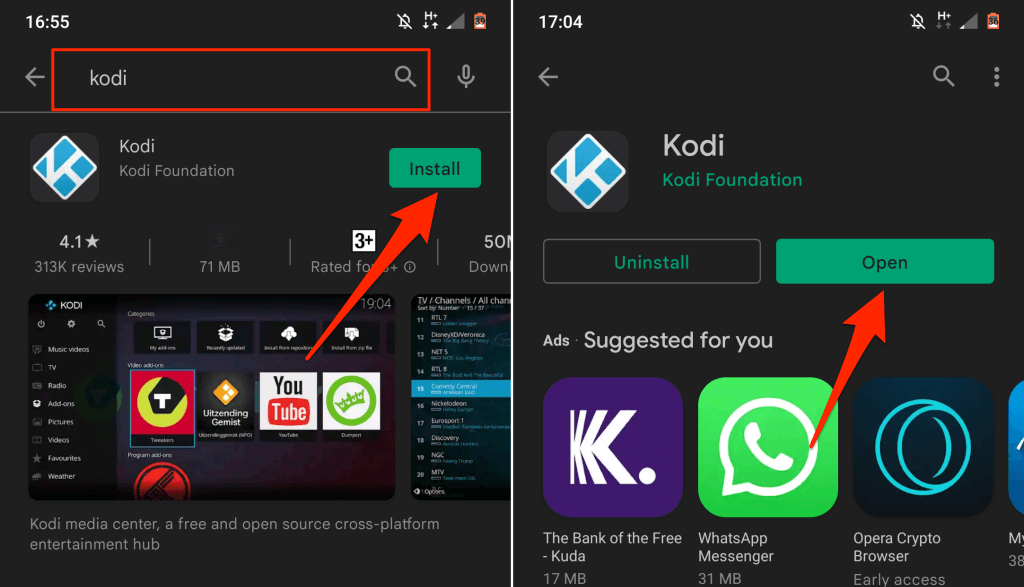
Pobieraj Kodi z witryn zewnętrznych
Jeśli masz urządzenie nie instaluje aplikacji ze sklepu z aplikacjami, pobierz plik pakietu Kodi i zainstaluj aplikację ręcznie. Istnieje wiele stron internetowych, z których można pobrać plik APK Kodi, ale nie wszystkie z nich są godne zaufania. Upewnij się, że pobierasz plik pakietu Kodi z bezpieczne strony APK — APK4Fun, APKMirror, APKPure itp. W przeciwnym razie Twoje urządzenie może napotkać problemy z analizą lub instalacją pliku APK.
Aby sideload Kodi, musisz także upewnić się, że Twoje urządzenie z Androidem obsługuje instalowanie aplikacji z nieznanych/nieoficjalnych źródeł.
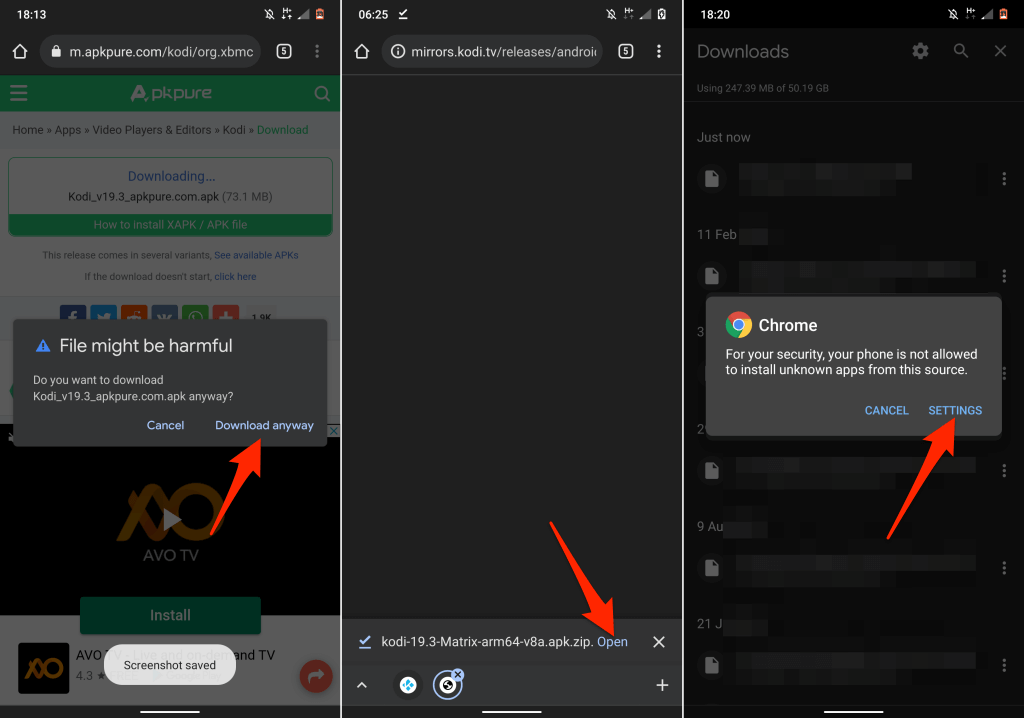
Możesz też wybrać Ustawienia >Aplikacje i powiadomienia >Zaawansowane >Specjalny dostęp aplikacji .
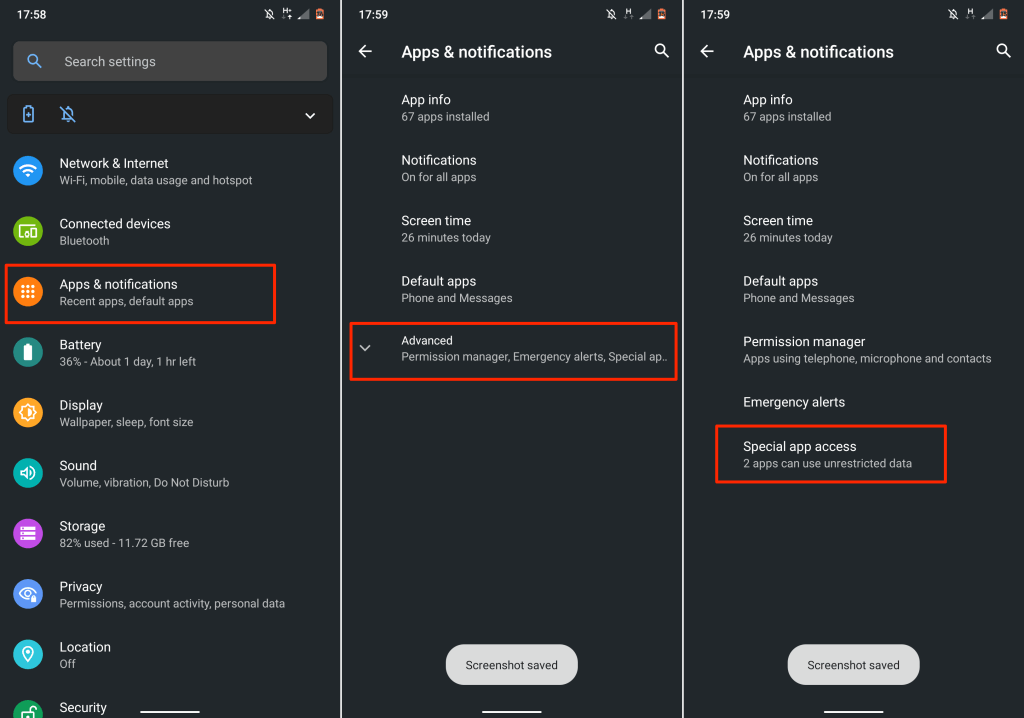
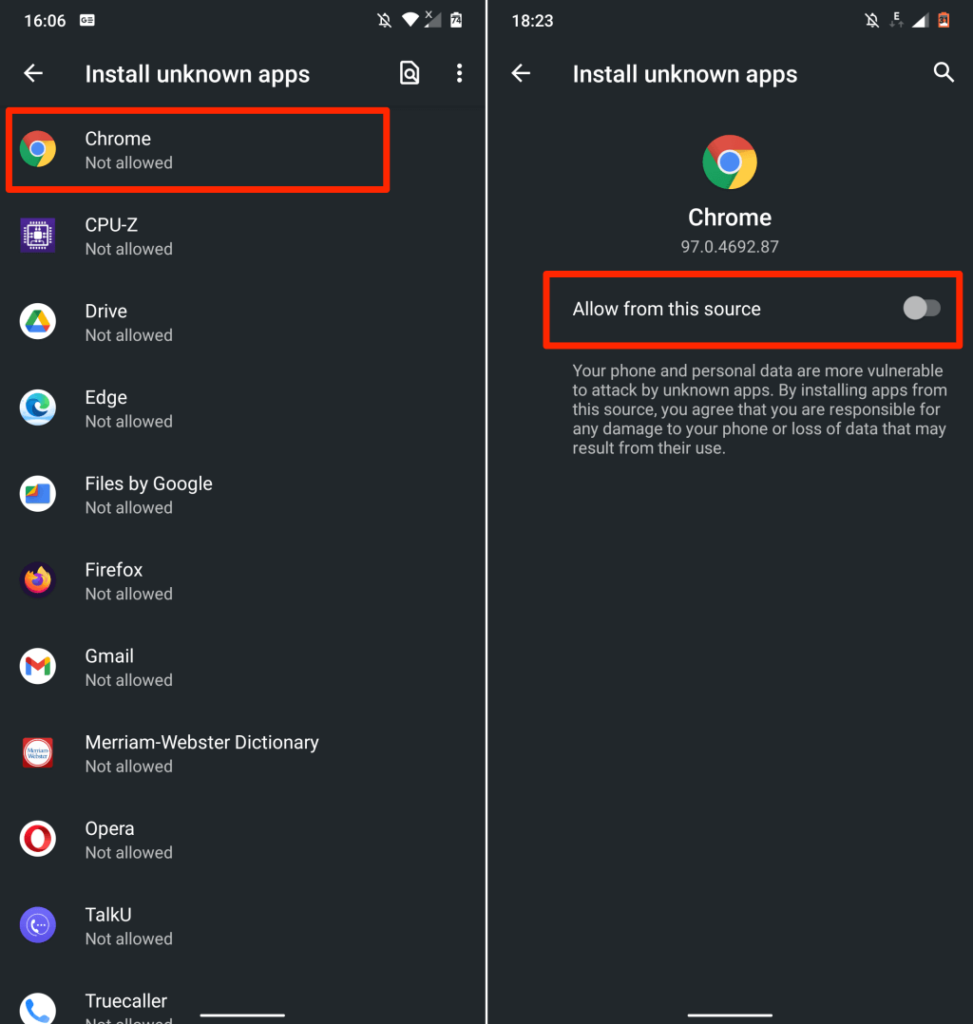


Zainstaluj Kodi na urządzeniach Huawei z Androidem
Chociaż smartfony Huawei nadal korzystają z systemu operacyjnego Android, nie obsługują już usług Google. Możesz załadować plik APK Kodi na telefony Huawei z Androidem, ale nie możesz zainstalować aplikacji ze Sklepu Play. Dlatego najlepszą (i najbezpieczniejszą) opcją jest instalacja Kodi z AppGallery firmy Huawei.
Otwórz aplikację AppGallery na smartfonie Huawei, wyszukaj Kodi i kliknij Zainstaluj obok Kodi..

Jeśli czytasz ten post na swoim smartfonie Huawei, ten link przekieruje Cię na stronę Kodi w AppGallery. Następnie kliknij Zainstaluj , aby zainstalować aplikację na swoim urządzeniu.
Alternatywnie odwiedź stronę pobierania w witrynie Kodi (http://kodi.tv/download/android ) w przeglądarce i dotknij Galeria aplikacji Huawei . Spowoduje to również przekierowanie na stronę Kodi w aplikacji AppGallery.
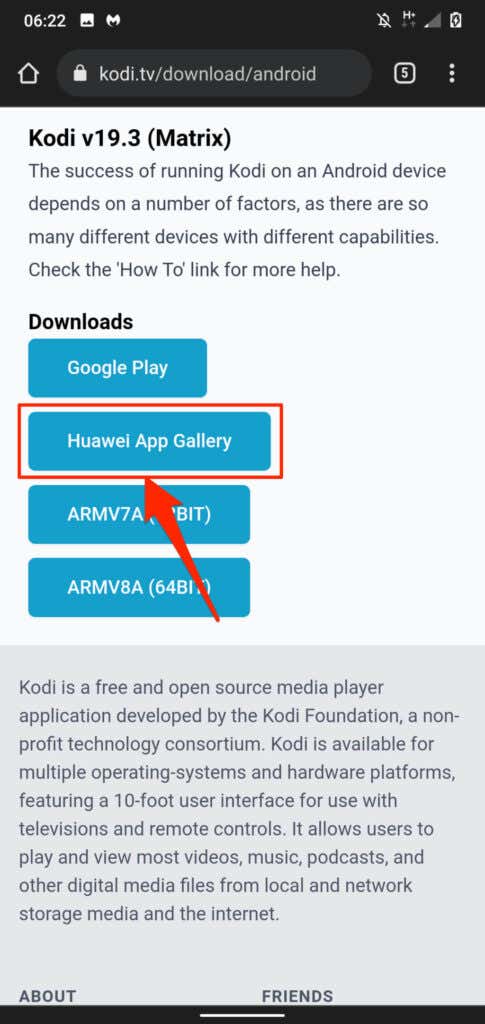
Zainstaluj dodatki Kodi
Dodatki pomagają w pełni wykorzystać możliwości Kodi, przynajmniej jeśli chcesz przesyłać strumieniowo treści z Internetu. Istnieją dwa różne sposoby instalowania dodatków na kliencie Kodi dla systemu Android. Możesz instalować dodatki bezpośrednio z repozytorium w aplikacji Kodi lub ze źródeł zewnętrznych, np. pobierając dodatek z Internetu.
Zainstaluj dodatek z repozytoriów Kodi

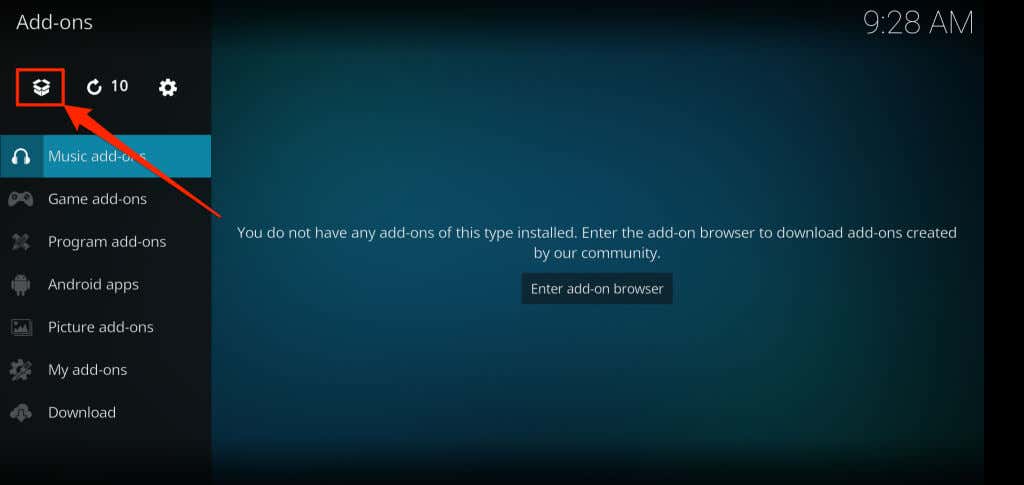
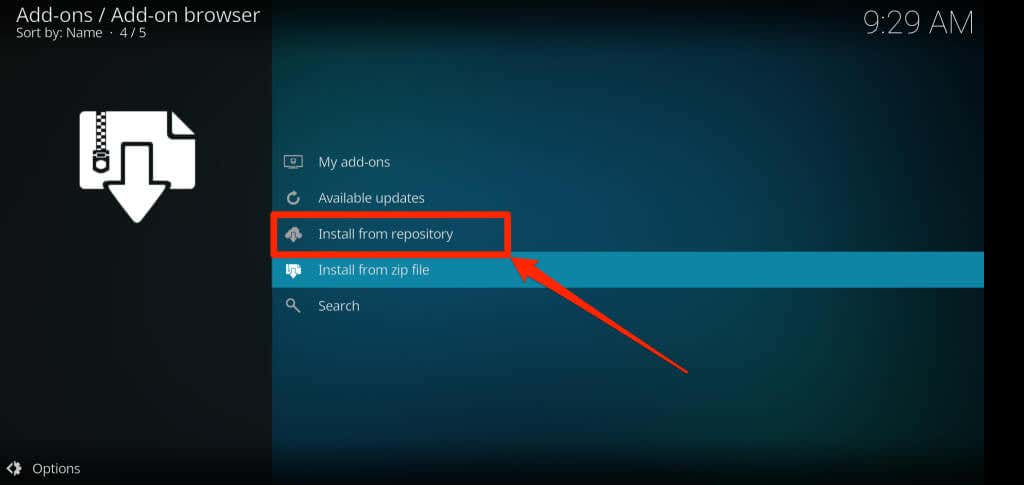

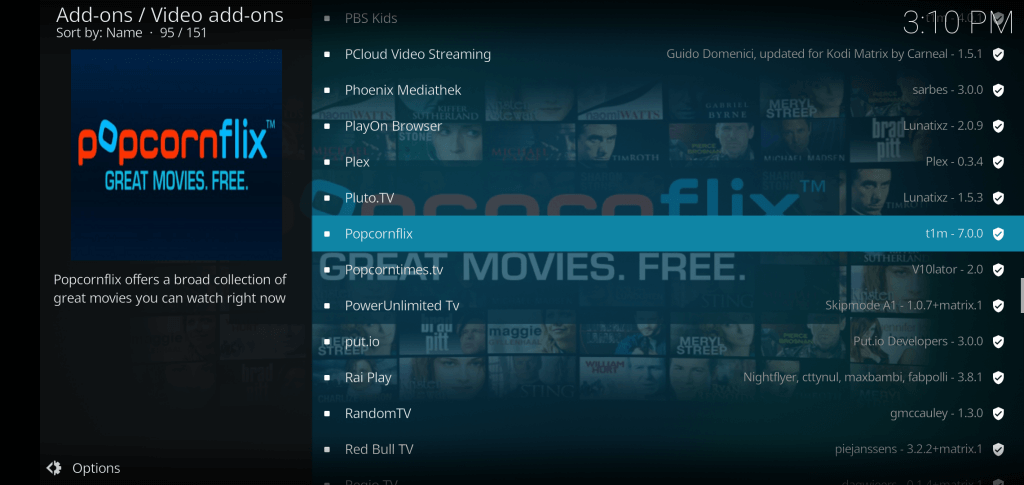
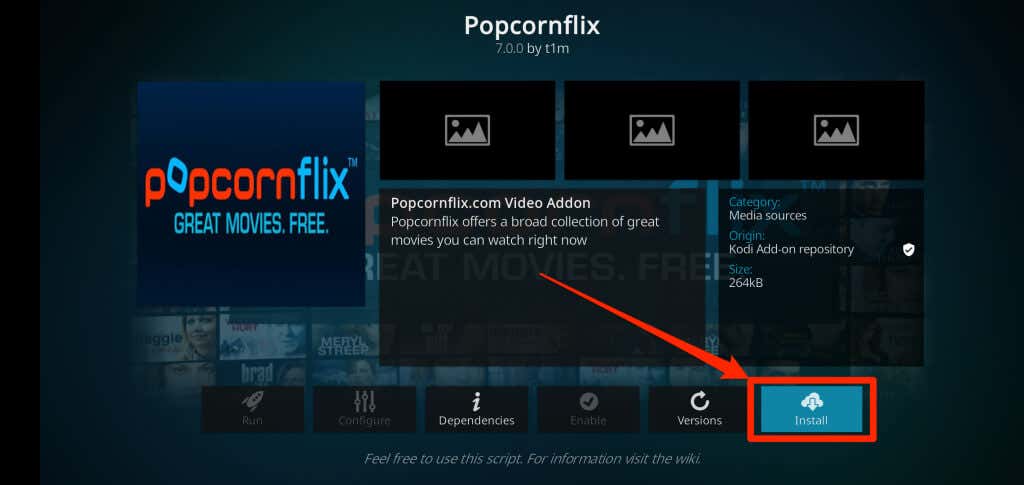
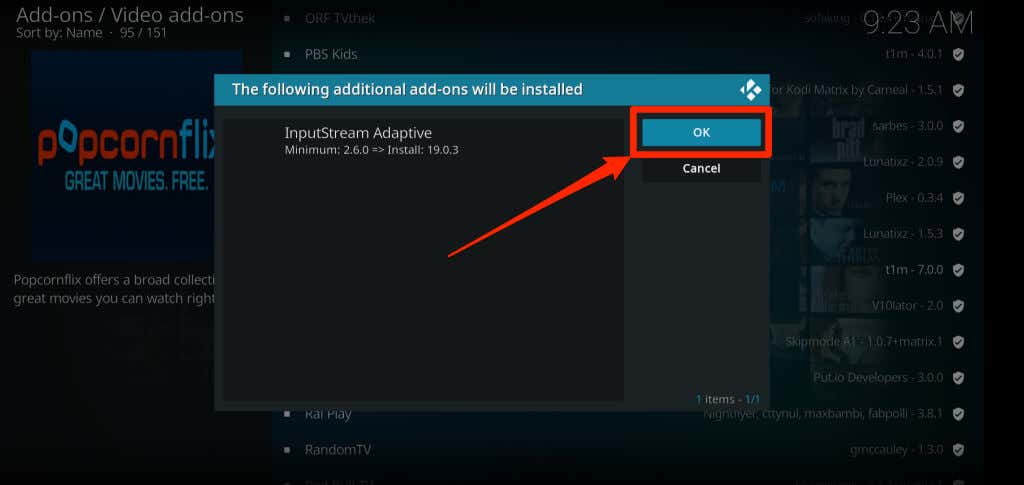
Niektóre dodatki wymagają dodatkowego dodatku do prawidłowego działania. Dlatego upewnij się, że zatwierdzasz instalację dodatków dodatkowych lub pomocniczych.

Zainstaluj dodatki Kodi z repozytoriów innych firm
Przed zainstalowaniem dodatku pobranego poza repozytorium w aplikacji Kodi skonfiguruj odtwarzacz multimedialny tak, aby zezwalał na dodatki ze źródeł zewnętrznych. Pobierz dodatek z repozytorium innej firmy (w formacie ZIP) i wykonaj poniższe kroki, aby go zainstalować..
Uwaga: Dodatki z repozytoriów innych firm mogą uszkodzić Twoje urządzenie i spowodować nieprawidłowe działanie aplikacji Kodi. Dlatego upewnij się, że pobierasz dodatki wyłącznie z renomowanych i bezpiecznych repozytoriów.

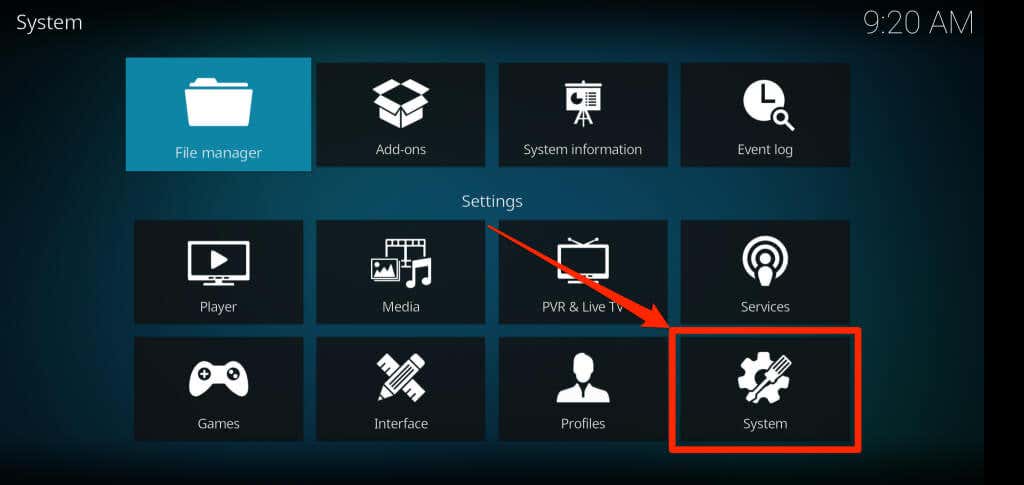


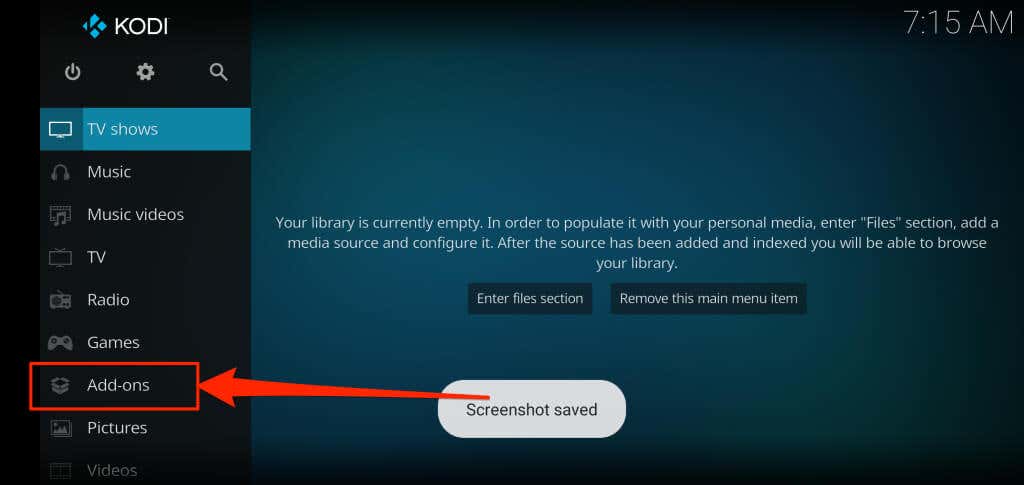
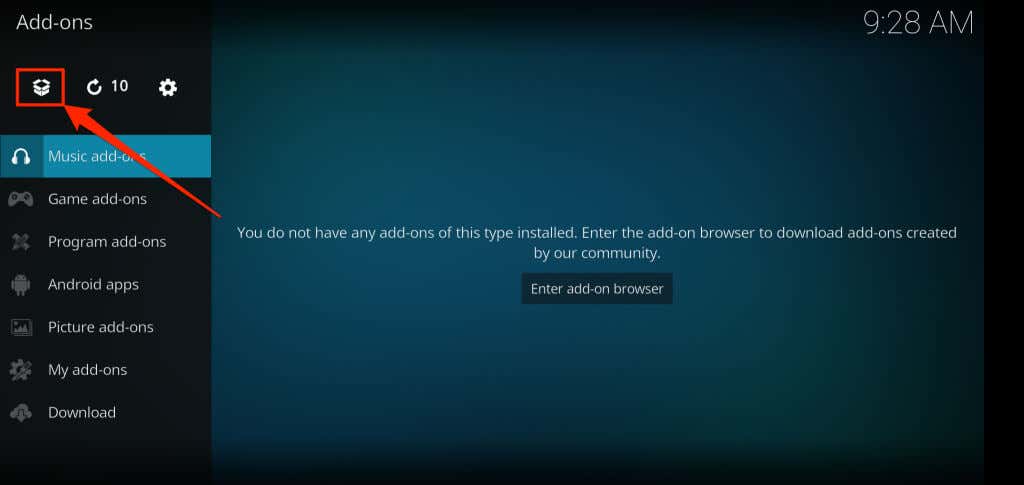

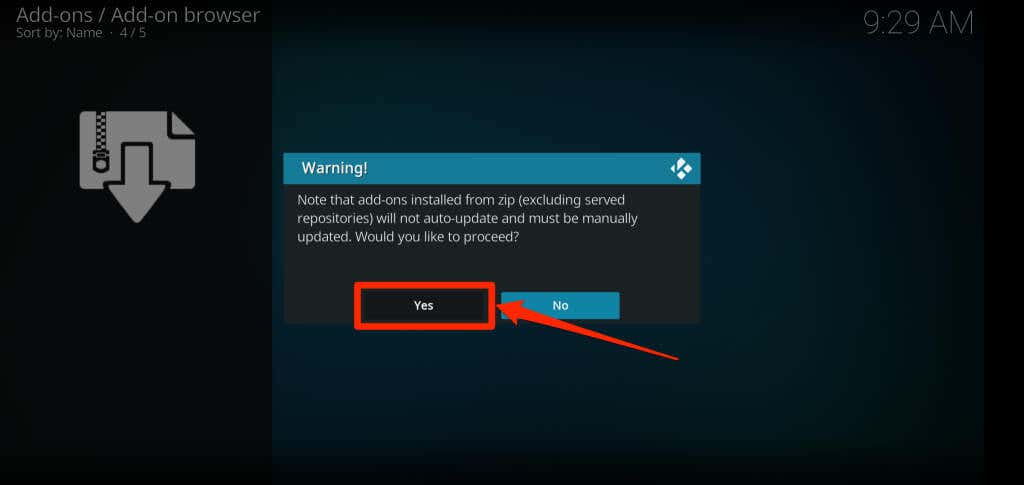
[26-install-kodi-addon-zip-file-repository-party-repozytorium]
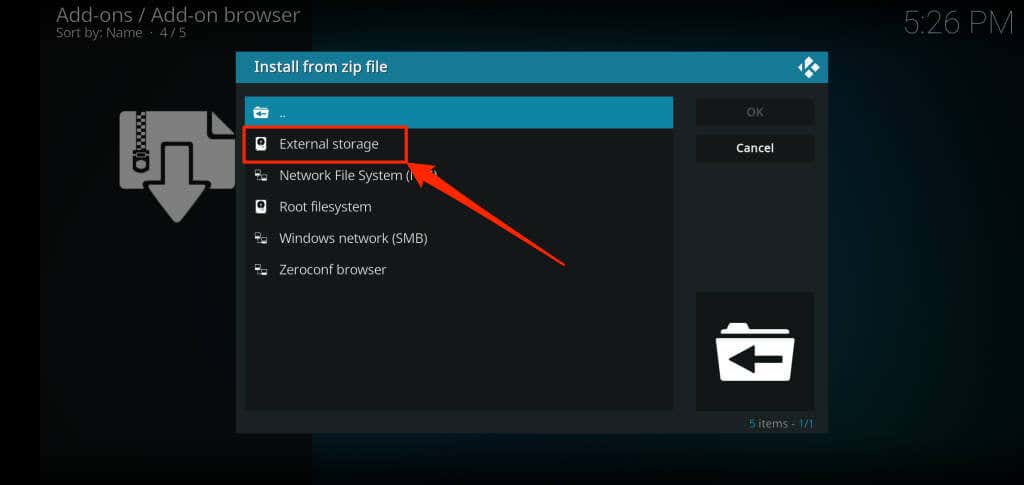
Zainstaluj Kodi na telewizorach z Androidem
Ponieważ urządzenia z systemem Android TV korzystają z systemu operacyjnego Android, instalacja Kodi na urządzeniu z systemem Android TV jest łatwa. Możesz zainstalować Kodi bezpośrednio ze Sklepu Play lub ręcznie załadować plik instalacyjny. Zalecamy wykonanie pierwszej opcji, ponieważ jest to najbezpieczniejsza i najprostsza opcja.
Otwórz Sklep Google Play na ekranie głównym Android TV, wyszukaj Kodi i zainstaluj aplikację.
Przesyłaj strumieniowo treści, gdziekolwiek jesteś
Najbezpieczniejszy i najszybszy sposób instalacji Kodi odbywa się za pośrednictwem sklepu z aplikacjami na Twoim urządzeniu. Zalecamy zainstalowanie oficjalnej wersji Kodi. Jeśli pobierzesz nieoficjalną wersję aplikacji, możesz napotkać trudności z używaniem i aktualizacją Kodi. Ponadto instalowanie Kodi poza sklepem z aplikacjami na urządzeniu wiąże się z zagrożeniami bezpieczeństwa. Plik pakietu aplikacji może zawierać złośliwe oprogramowanie, które zaszkodzi Twoim plikom.
.